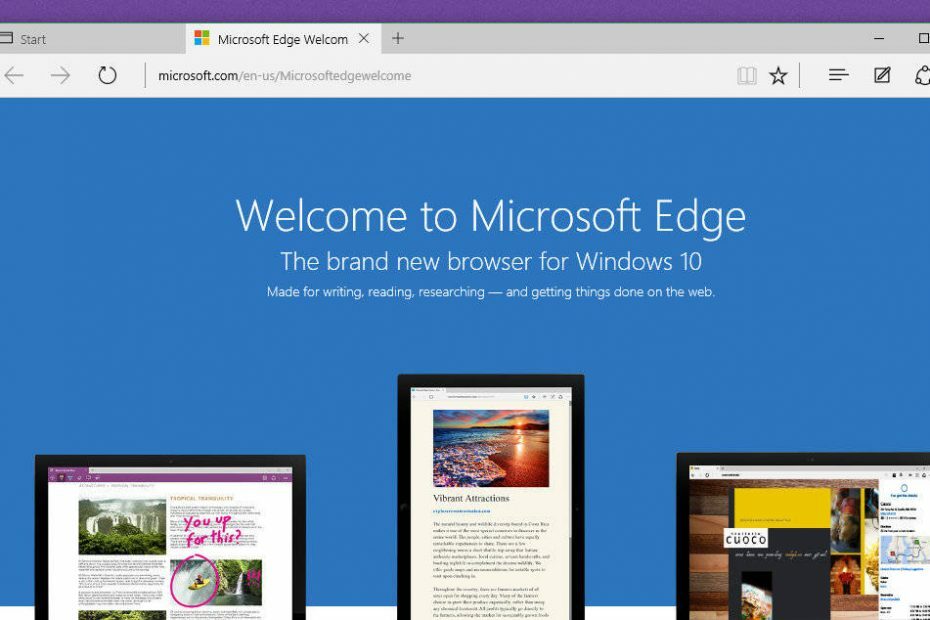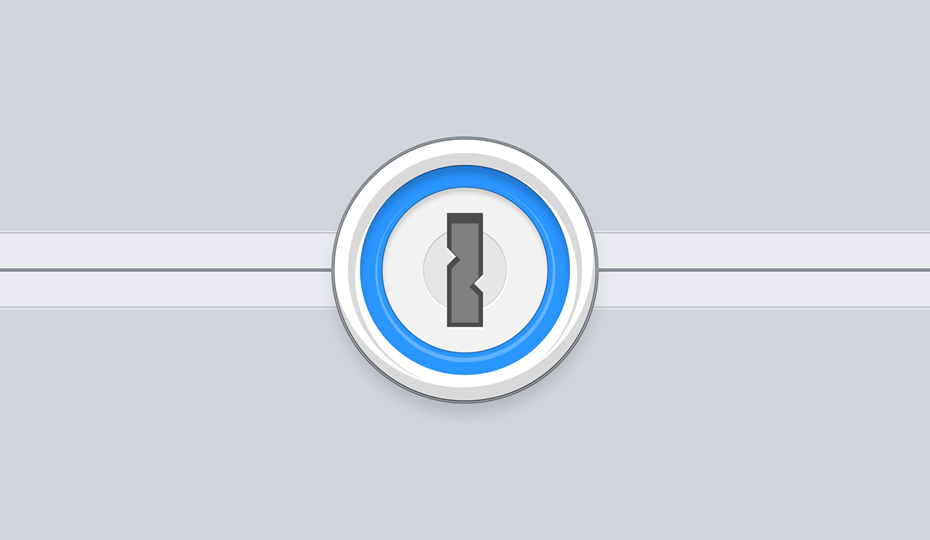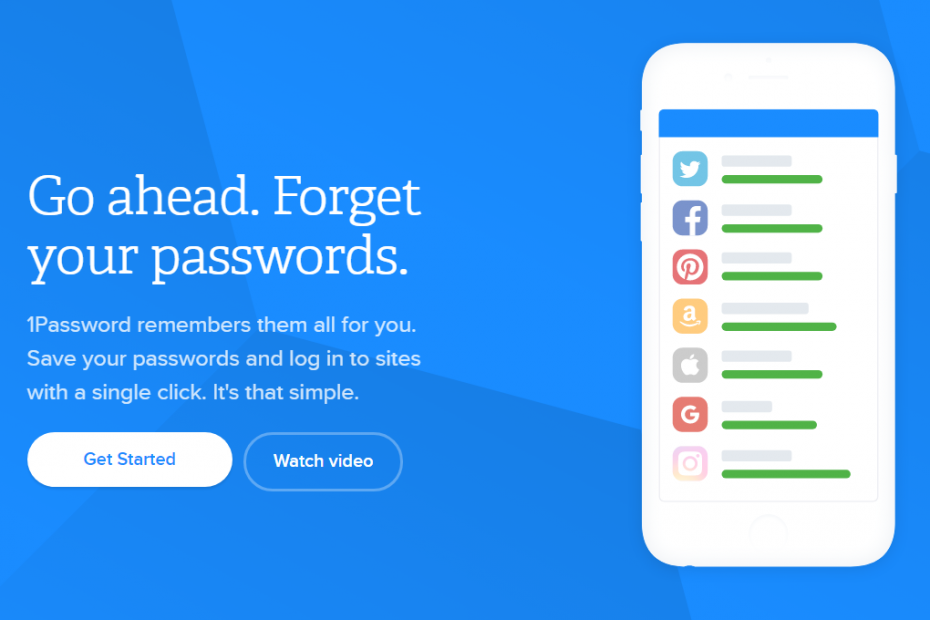- यदि 1 पासवर्ड एक्सटेंशन काम नहीं करता है, तो आपके सभी क्रेडेंशियल्स तक आपकी पहुंच से समझौता किया जाता है।
- एक त्वरित समाधान आवश्यक है और आप नीचे दिए गए लेख में एक पाएंगे।
- हमारे your में आपके ऑनलाइन अनुभव की रक्षा करने वाले अन्य ऐप्स के बारे में उपयोगी मार्गदर्शिकाएँ खोजें सुरक्षा और गोपनीयता हब.
- बुकमार्क करें हमारा समस्या निवारण पृष्ठ ट्यूटोरियल के बड़े संग्रह तक आसान पहुंच के लिए।

यह सॉफ़्टवेयर आपके ड्राइवरों को चालू रखेगा, इस प्रकार आपको सामान्य कंप्यूटर त्रुटियों और हार्डवेयर विफलता से सुरक्षित रखेगा। 3 आसान चरणों में अब अपने सभी ड्राइवरों की जाँच करें:
- ड्राइवर फिक्स डाउनलोड करें (सत्यापित डाउनलोड फ़ाइल)।
- क्लिक स्कैन शुरू करें सभी समस्याग्रस्त ड्राइवरों को खोजने के लिए।
- क्लिक ड्राइवर अपडेट करें नए संस्करण प्राप्त करने और सिस्टम की खराबी से बचने के लिए।
- DriverFix द्वारा डाउनलोड किया गया है 0 इस महीने पाठकों।
1पासवर्ड सॉफ्टवेयर बहुत अच्छा है पासवर्ड मैनेजर ऐप जिसे आप विंडोज़ में उपयोग कर सकते हैं। आप उस पासवर्ड मैनेजर का उपयोग ब्राउज़र में 1 पासवर्ड एक्सटेंशन के साथ भी कर सकते हैं, जिसके लिए विंडोज सॉफ्टवेयर की भी आवश्यकता होती है।
हालाँकि, 1Password एक्सटेंशन हमेशा अपेक्षा के अनुरूप काम नहीं कर सकता है। इसलिए यदि 1Password एक्सटेंशन काम नहीं कर रहा है, तो इसे ठीक करने के लिए इनमें से कुछ संभावित प्रस्तावों को देखें।
तुरता सलाह
कभी-कभी, अपने वर्तमान पासवर्ड मैनेजर के साथ आवर्ती त्रुटियों को ठीक करने का प्रयास करने के बजाय, इसे आसानी से बदलना बेहतर होता है। और इस मामले में हमारी सिफारिश है Dashlane.
वर्तमान में, डैशलेन एक लोकप्रिय पासवर्ड मैनेजर है, जब दक्षता, सुरक्षा और ग्राहक सहायता प्रतिक्रिया की बात आती है तो उत्कृष्ट समीक्षा होती है। और यह निश्चित रूप से 1Password से बेहतर प्रदर्शन करता है।
यदि आप ऐप का उपयोग करने के बजाय अपने क्रोम ब्राउज़र में डैशलेन का उपयोग करना चाह रहे हैं, तो आपको इसमें समर्पित एक्सटेंशन मिलेंगे क्रोम वेब स्टोर.
इसी तरह, यदि आप macOS पर हैं, तो ऐप स्टोर आपके पास डाउनलोड करने के लिए तैयार सफारी के लिए डैशलने एक्सटेंशन है।
स्थापना के बाद, एक्सटेंशन को खोलकर, विवरण पर क्लिक करके और फिर एक्सटेंशन विकल्पों पर स्टैंडअलोन मोड को सक्षम करने की सिफारिश की जाती है।

Dashlane
इस सहज पासवर्ड मैनेजर के लिए समर्पित एक्सटेंशन का उपयोग करके अपने सभी पासवर्ड के लिए सुरक्षित और आसान संग्रहण प्राप्त करें।
बेवसाइट देखना
मैं 1Password एक्सटेंशन को कैसे ठीक कर सकता हूं?
1. अपना ब्राउज़र अपडेट करें
ध्यान दें कि 1 पासवर्ड सभी ब्राउज़र संस्करणों (जैसे क्रोम 72 या पुराने) में काम नहीं करता है। इसलिए, सुनिश्चित करें कि आप Pass के नवीनतम संस्करणों में 1Password का उपयोग कर रहे हैं गूगल क्रोम, Firefox, Safari और Edge, जो इसके समर्थित ब्राउज़र हैं।
ऐसा करने का सबसे सीधा तरीका है कि इसकी वेबसाइट से नवीनतम ब्राउज़र डाउनलोड करें, और फिर इसे सेटअप विज़ार्ड के साथ इंस्टॉल करें।

2. अपडेट 1पासवर्ड
- अपडेट से 1Password एक्सटेंशन की कुछ समस्याएं ठीक हो सकती हैं, और क्रोम एक्सटेंशन अपने आप अपडेट हो जाते हैं। फ़ायर्फ़ॉक्स उपयोगकर्ता यह सुनिश्चित कर सकते हैं कि 1 पासवर्ड को क्लिक करके स्वचालित अपडेट मिल रहा है मेनू खोलें उस ब्राउज़र के ऊपर दाईं ओर स्थित बटन।
- क्लिक ऐड-ऑन सीधे नीचे दिखाई गई विंडो को खोलने के लिए।

- वहां सूचीबद्ध 1 पासवर्ड एक्सटेंशन चुनें।
- फिर क्लिक करें पर के लिए बटन स्वचालित अपडेट की अनुमति दें विकल्प।

3. 1Password सॉफ़्टवेयर और एक्सटेंशन को पुनरारंभ करें
- कुछ उपयोगकर्ताओं ने पुष्टि की है कि उन्होंने अपने विंडोज ऐप और दोनों को पुनरारंभ करके 1 पासवर्ड को ठीक कर दिया है ब्राउज़र एक्सटेंशन. क्रोम में 1 पासवर्ड को निष्क्रिय करने के लिए, क्लिक करें Google क्रोम कस्टमाइज़ करें बटन।
- का चयन करें अधिक उपकरण > एक्सटेंशन सीधे नीचे दिखाए गए टैब को खोलने के विकल्प।

- 1 पासवर्ड को बंद करने के लिए टॉगल स्विच पर क्लिक करें।
- ब्राउज़र बंद करें।
- 1 पासवर्ड सॉफ्टवेयर विंडो बंद करें।
- टास्कबार पर राइट-क्लिक करें और चुनें कार्य प्रबंधक उस उपयोगिता को लॉन्च करने का विकल्प।
- प्रक्रिया टैब पर सूचीबद्ध कोई भी 1 पासवर्ड प्रक्रिया चुनें, और क्लिक करें कार्य का अंत करें उन्हें समाप्त करने के लिए बटन।

- फिर 1 पासवर्ड विंडोज सॉफ्टवेयर खोलें, और उसमें वापस लॉग इन करें।
- गूगल क्रोम खोलें।
- क्रोम में फिर से एक्सटेंशन टैब खोलें।
- फिर एक्सटेंशन को वापस चालू करने के लिए 1 पासवर्ड के टॉगल स्विच पर क्लिक करें।
टास्क मैनेजर नहीं खोल सकते? चिंता न करें, हमें मिल गया है सही समाधान आपके लिए।
विंडोज़ टास्क मैनेजर में किसी कार्य को समाप्त नहीं करेगा? समस्या को हल करने के लिए हम पर भरोसा करें।
4. 1पासवर्ड हेल्पर को पुनरारंभ करें
1 पासवर्ड एक्सटेंशन को चलने के लिए 1 पासवर्ड हेल्पर की आवश्यकता होती है। इसलिए, 1 पासवर्ड हेल्पर को पुनरारंभ करने से एक्सटेंशन काम नहीं कर रहा है। ऐसा करने के लिए, क्लिक करें मदद का चयन करने के लिए 1Password ऐप विंडो में 1पासवर्ड हेल्पर को पुनरारंभ करें विकल्प।

5. 1 पासवर्ड को डिफॉल्ट पासवर्ड मैनेजर के रूप में कॉन्फ़िगर करें

- 1 पासवर्ड एक्सटेंशन बटन पर क्लिक करें।
- फिर एक्सटेंशन के गियर बटन पर क्लिक करें और चुनें समायोजन.
- का चयन करें 1 पासवर्ड को डिफ़ॉल्ट पासवर्ड मैनेजर बनाएं विकल्प।
इस तरह, आप सुनिश्चित करते हैं कि 1Password डिफ़ॉल्ट ब्राउज़र पासवर्ड मैनेजर के साथ किसी भी तरह से विरोध नहीं करेगा।
6. 1 पासवर्ड पुनः स्थापित करें
- 1Password एक्सटेंशन को फिर से इंस्टॉल करने से यह ठीक भी हो सकता है। क्रोम में ऐसा करने के लिए, इनपुट क्रोम: // एक्सटेंशन / ब्राउज़र के URL बार में और दबाएं वापसी.
- दबाएं हटाना 1 पासवर्ड एक्सटेंशन के लिए बटन।

- दबाओ हटाना पुष्टि करने के लिए बटन।
- इसके बाद, खोलें 1पासवर्ड एक्सटेंशन पृष्ठ क्रोम में।
- दबाएं क्रोम में जोडे एक्सटेंशन को पुनर्स्थापित करने के लिए बटन।
उपरोक्त संकल्प कुछ उपयोगकर्ताओं के लिए 1Password एक्सटेंशन को ठीक कर सकते हैं। आप एक निदान रिपोर्ट [email protected] पर भेजकर और समस्या निवारण सुझाव प्राप्त कर सकते हैं। क्लिक मदद तथा डायग्नोस्टिक्स रिपोर्ट जेनरेट करें ईमेल से अटैच करने के लिए एक सपोर्ट फाइल को सेव करने के लिए 1Password सॉफ्टवेयर में।
यदि आपके कोई अन्य प्रश्न या सुझाव हैं, तो उन्हें नीचे टिप्पणी अनुभाग में छोड़ने में संकोच न करें।